Il existe plusieurs formats vidéo permettant de regarder des vidéos de la meilleure qualité possible. Pour garantir la qualité la plus adaptée à vos vidéos, il convient de connaître les formats populaires tels que les fichiers M4V. Il s'agit de l'un des formats de fichiers les plus populaires développés par Apple, utilisé par de nombreuses personnes pour visionner leurs vidéos sans problème.
Cependant, si vous avez des fichiers M4V et que vous voulez les convertir dans un autre format comme MP4, cet article vous sera utile. Dans cet article, vous serez informé des différentes méthodes pour convertir des fichiers M4V en fichiers MP4 rapidement.
Partie 1 : Qu'est-ce qu'un fichier M4V ?
Les fichiers M4V ont été conçus par Apple et fonctionnent de la même manière que les fichiers MP4. Ce format de fichier vidéo est généralement utilisé dans les programmes télévisés, les films ou les vidéos musicales. Tous les fichiers M4V sont équipés d'une protection DRM afin de garantir les droits d'auteur et d'empêcher les accès indésirables. Les fichiers M4V peuvent être lus facilement sur les ordinateurs qui ont l'autorisation d'accéder à ces vidéos.
Les fichiers M4V protégés par DRM peuvent être lus sur iTunes et QuickTime avec une bonne qualité. En revanche, un fichier M4V qui n'est pas protégé par DRM peut être lu sur différents lecteurs vidéo.
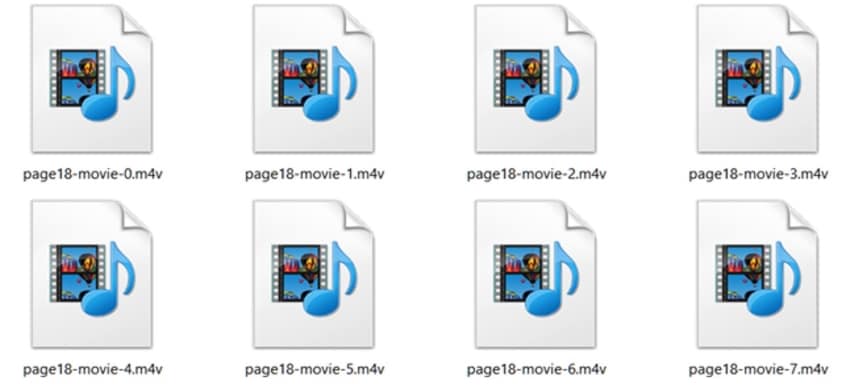
Partie 2 : Les différences observées entre les formats M4V et MP4
Le fonctionnement des fichiers MP4 et M4V est similaire, mais ces formats de fichiers vidéo présentent tous deux des différences essentielles qui les distinguent les uns des autres. Cette section de l'article se concentre sur la comparaison entre les formats M4V et MP4 en exposant les principales différences entre eux.
Développeurs
Le format M4V a été introduit par Apple spécifiquement pour les appareils Apple tels que l'iPhone, l'iPod, l'iPad et le Mac, avec une extension de fichier " .m4v ". Quant aux fichiers MP4, ils ont été créés par MPEG et portent l'extension " .mp4 ". Les fichiers MP4 sont très populaires et sont principalement utilisés pour la diffusion de vidéos en continu sur des sites en ligne.
Compatibilité
Les fichiers M4V sont hautement compatibles avec tous les produits Apple tels qu'iTunes et les iPhones. La lecture en continu des fichiers M4V sur le lecteur QuickTime et iTunes se fait sans problème. De leur côté, les fichiers MP4 ne présentent pas de telles limitations et peuvent être lus facilement sur la plupart des lecteurs vidéo.
Restrictions
La plupart des fichiers M4V sont protégés par des DRM afin que personne ne puisse voler le contenu des vidéos M4V. En d'autres termes, seuls les systèmes disposant d'une autorisation d'achat de ces vidéos peuvent lire les fichiers M4V. En revanche, les fichiers MP4 ne comportent aucune restriction intégrée pour les utilisateurs.
Protection des données
Le principal avantage que présentent les fichiers M4V est la protection contre le piratage des données et les problèmes de droits d'auteur. Par contre, les fichiers MP4 peuvent être partagés, téléchargés et édités facilement sans aucune restriction.
Partie 3 : Méthodes en ligne pour convertir un fichier M4V en MP4
De nombreuses plateformes en ligne sont à disposition pour convertir des M4V en MP4. Dans cette partie, vous trouverez deux outils en ligne sécurisés qui vous permettront d'effectuer facilement la conversion de fichiers M4V vers MP4.
CloudConvert
CloudConvert est un convertisseur en ligne professionnel qui propose plusieurs options avancées. Plus de 200 formats de fichiers sont pris en charge par cet outil, sans oublier les nombreuses fonctions de montage. Quand vous convertissez les fichiers M4V, vous avez la possibilité d'ajuster la résolution, le rapport hauteur/largeur, ainsi que les codecs vidéo et audio.
De plus, avec CloudConvert, il est facile de modifier et de contrôler les niveaux de volume du fichier vidéo. Il s'agit donc d'un outil approprié pour des conversions de haute qualité avec des fonctionnalités supplémentaires.
Marche à suivre pour convertir M4V en MP4 à l'aide de CloudConvert
Étape 1 : Choisir le fichier
Rendez-vous sur le site web de CloudConvert et chargez votre fichier M4V en appuyant sur le bouton " Sélectionner un fichier ". Sélectionnez le fichier depuis votre appareil et importez-le sur cet outil en ligne.
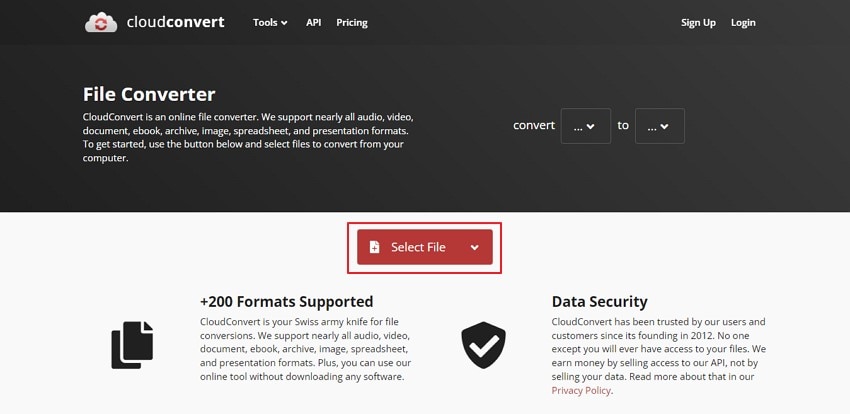
Étape 2 : Sélectionner le format de fichier
Au-dessus du bouton " Sélectionner un fichier ", il y a deux onglets qui permettent de convertir un fichier dans un format particulier. Choisissez le format MP4 parmi les options affichées pour la conversion. En outre, il est possible d'ajouter d'autres fichiers pour la conversion par lots.
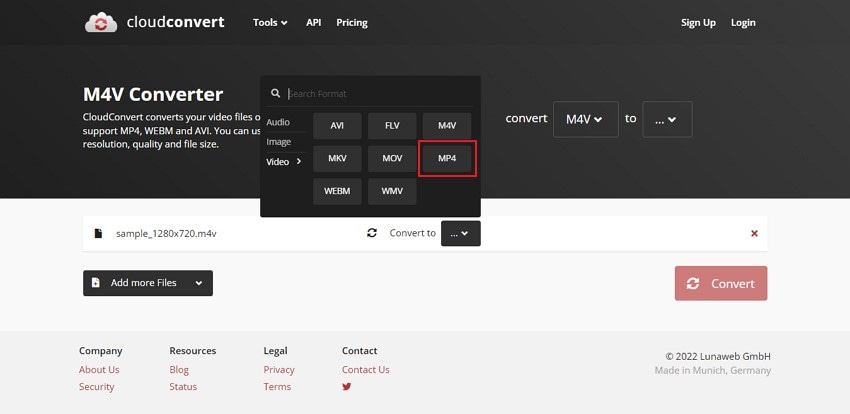
Étape 3 : Lancer le processus de conversion
Une fois que le format du fichier vidéo a été choisi, vous pouvez lancer la conversion en appuyant sur le bouton " Convertir ". Quand la conversion est terminée, cliquez sur le bouton " Télécharger " pour enregistrer le fichier converti.
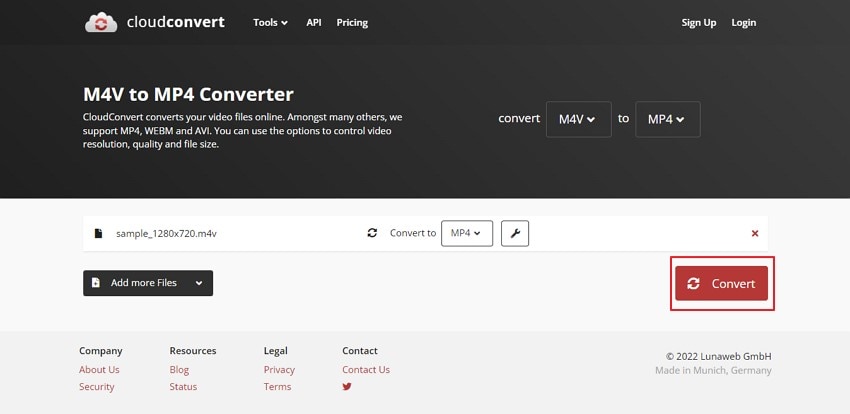
Partie 4 : Comment convertir un fichier M4V en format MP4 hors ligne ?
Les outils de conversion en ligne permettent de convertir instantanément des fichiers M4V en MP4. Néanmoins, ils présentent certaines limitations qui constituent des obstacles. Par exemple, il est nécessaire de disposer d'une connexion Internet puissante pour réussir la conversion de vos fichiers vidéo. De plus, pour certains convertisseurs en ligne, la taille des fichiers est limitée. Alors, il est difficile d'importer des fichiers de grande taille.
Pour éviter ces obstacles et pour une conversion sans problème, nous allons vous proposer des méthodes hors ligne dans la prochaine section. Grâce à ces outils, vous pouvez facilement convertir M4V en MP4 sans connexion Internet et dans des fichiers de grande taille.
Outil n°1 : Wondershare UniConverter
Wondershare UniConverter est un outil efficace et intéressant conçu pour convertir des fichiers vidéo dans différents formats. Il prend en charge plus de 1000 formats tels que AVI, MP4, MKV et MOV. De plus, l'outil accèpte des vidéos de haute résolution, jusqu'en 4K et 3D, afin que les utilisateurs puissent obtenir des résultats de haute qualité.
En plus des outils de conversion, des fonctions de montage sont disponibles, notamment le découpage, le recadrage et la fusion des vidéos avant la conversion. Il suffit d'un seul clic pour obtenir le format de fichier converti, sachant qu'UniConverter offre une vitesse de conversion de 90x. Par ailleurs, la conversion de plusieurs fichiers par lots vous permet de gagner du temps. Par conséquent, cet outil fonctionne de manière étonnante avec une interface utilisateur améliorée et des fonctionnalités de qualité supplémentaires.
Étapes ultimes pour utiliser Wondershare UniConverter
Étape 1 : Charger la vidéo M4V
Après avoir ouvert Wondershare UniConverter sur votre ordinateur, choisissez l'onglet " Convertisseur ". Ensuite, appuyez sur le bouton " Ajouter des fichiers " pour parcourir le fichier M4V à convertir et l'importer dans l'outil.
![]()
Étape 2 : Choisir le format MP4 comme cible
Une fois que le fichier a été importé, allez dans l'option " Format de sortie " en bas et sélectionnez le format MP4 à partir de l'onglet " Vidéo ". Le menu vous permet aussi de choisir la résolution souhaitée.
![]()
Étape 3 : Commencer la conversion
Maintenant, cliquez sur le bouton " Conversion à grande vitesse ". Ensuite, servez-vous de l'option " Emplacement du fichier " pour définir l'emplacement de votre fichier converti. Cela fait, cliquez sur " Convertir " pour y procéder, et vous serez en mesure de voir le mot " Réussi " après avoir terminé la conversion. Rendez-vous maintenant dans l'onglet " Terminé " et consultez votre fichier MP4 converti.
![]()
Outil n°2 : VLC Media Player
Le nom de VLC Media Player vous est certainement familier car il s'agit de l'un des lecteurs vidéo les plus utilisés dans le monde. Sa popularité découle de la flexibilité qu'il offre, étant donné qu'il est capable de lire n'importe quel type de fichier vidéo sans problème. En plus de sa compatibilité, ce lecteur vidéo peut également servir à convertir des fichiers vidéo d'un format à l'autre.
Ici, nous utiliserons VLC media player pour convertir les fichiers M4V en MP4 sans installer de logiciel supplémentaire. Grâce à son interface simple, les débutants peuvent facilement convertir des fichiers M4V en MP4 à une bonne vitesse.
Procédure de conversion de fichiers vidéo avec VLC
Étape 1 : Accéder à l'onglet Média
Sur votre ordinateur, lancez VLC Media Player et accédez à l'onglet " Media " qui se trouve en haut de l'interface. Dans le menu déroulant, choisissez l'option " Convertir/Enregistrer " pour continuer.
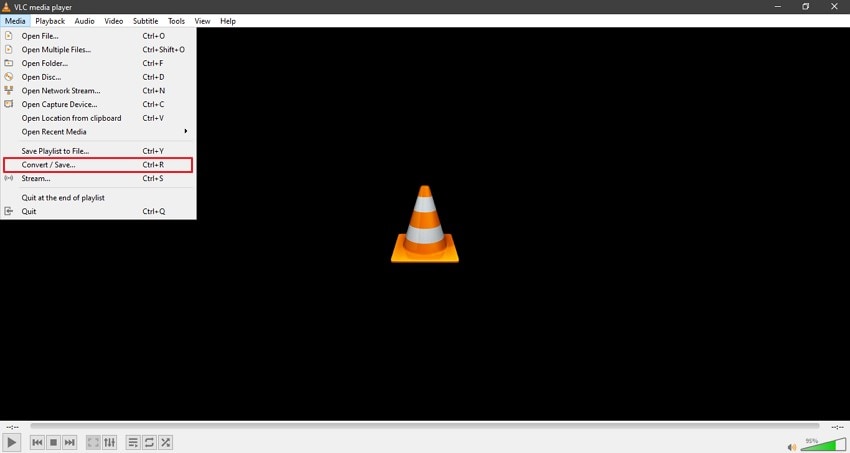
Étape 2 : Ajouter une vidéo
Depuis le menu qui apparaît, sélectionnez l'onglet " Fichier " et appuyez sur le bouton " Ajouter " pour charger le fichier M4V dans ce lecteur multimédia. Ensuite, appuyez sur l'option " Convertir/Enregistrer " qui affichera une nouvelle fenêtre à l'écran.
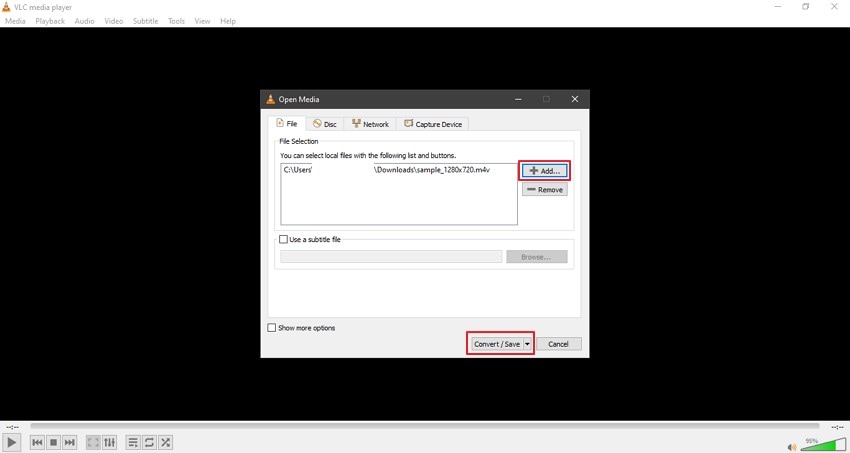
Étape 3 : Choisir le format MP4
Dans la nouvelle fenêtre, rendez-vous dans les " Paramètres " et optez pour le format MP4 juste à côté de l'option " Profil ". Il faut ensuite cliquer sur " Parcourir " dans l'option " Destination " et choisir l'emplacement de votre fichier converti.
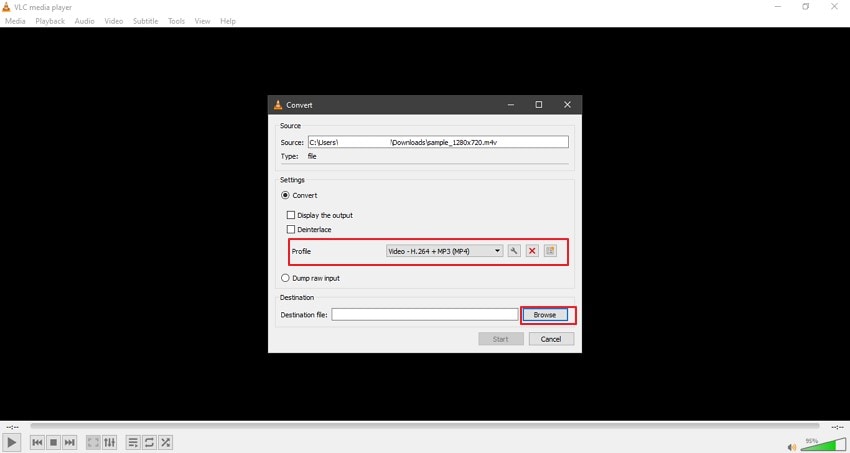
Étape 4 : Commencer la conversion
Lorsque tous les réglages sont effectués, vous pouvez convertir votre fichier M4V en MP4 en appuyant sur le bouton " Démarrer ". À la fin du processus, votre fichier sera sauvegardé dans le dossier choisi.
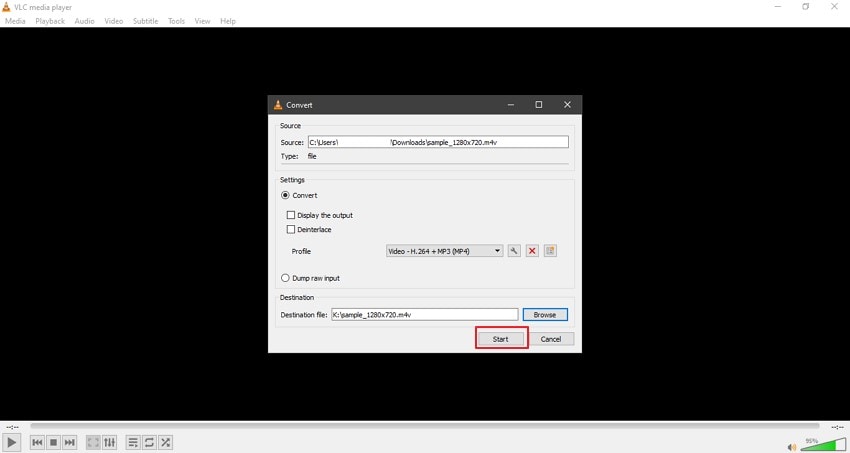
Conclusion
Le présent article a fourni un contenu authentique sur ce qu'est M4V et ses principales différences par rapport au format MP4. Il a également présenté plusieurs méthodes pour convertir les fichiers M4V en MP4 à travers des étapes simples. Cependant, si vous êtes à la recherche d'un outil fiable et efficace, Wondershare UniConverter est le choix idéal en raison de sa grande compatibilité et de ses fonctions avancées.
 100% sécurité pour le téléchargement gratuit
100% sécurité pour le téléchargement gratuit

